大家好,小东方来为大家解答以上的问题。笔记本电脑怎么设置定时关机win11,笔记本电脑怎么设置定时关机这个很多人还不知道,现在让我们一起来看看吧!
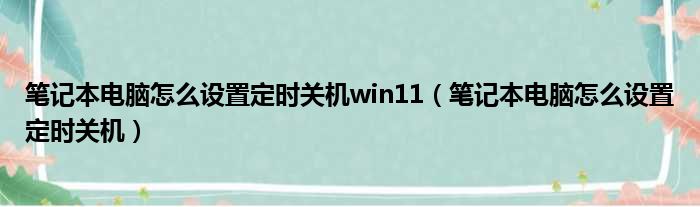
1、华硕电脑可通过在系统中创建任务设置定时关机,具体步骤如下:右键单击“开始”,弹出菜单选择“控制面板”;2、然后点击控制面板里的“管理工具”;3、在管理工具里点击“计划任务程序”;4、先点击下任务计划程序库,然后在中间的空白位置点击右键,选择“创建基本任务”,也可以点击右边的“创建基本任务”;5、给定时关机的任务取个名字,如“定时关机”,然后点击“下一步”;6、选择关机任务从什么时候开始,根据自己需要选择;7、设置定时关机的时间段,选择定时关机每隔多长时间发生一次;8、选择任务执行的操作为启动程序;9、点击“程序或脚本”后面的浏览进行选择执行的程序,要是知道程序路径就可以直接填写程序,填上 shutdown 命令,这里参数设置 -s 表示关机;10、选择“是”来确定;1此界面选择“完成”,结束自动关机的计划任务设置;12、设置好后,在任务列表里就可以看定时关机任务了。
2、通过以上设置后就可以设置电脑的定时关机了。
本文到此分享完毕,希望对大家有所帮助。

